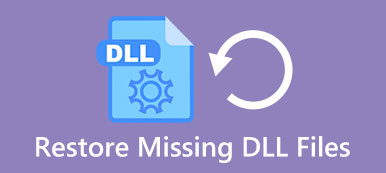Om du startar om iPad kan du rensa cacheminnet och effektivisera en iPad effektivt.
Men när iPad fortsätter om och om igen blir det en katastrof.
Hur man drar iPad omstartar kontinuerligt till normalt?
Denna handledning beskriver de mest effektiva 10-lösningarna som hjälper dig.
Håll ditt tålamod för att åtgärda problemet iPad fortsätter omstart, även om du inte är teknisk kunnig

- 10 Solitions för att fixa iPad som fortsätter att starta om
- Lösning 1. iPad håller på omstart för föråldrad iOS? Uppdatera iPad
- Lösning 2. iPad håller på att starta om för konflikt apps? Uppdatera appar
- Lösning 3. iPad fortsätter att starta om felaktiga appar? Ta bort dem
- Lösning 4. iPad håller på omstart för inställningskonflikt? Återställ alla inställningar
- Lösning 5. iPad fortsätter omstart för skadat SIM-kort? Ta bort den
- Lösning 6. iPad håller på att starta om för lite utrymme? Rensa iPad
- Lösning 7. iPad fortsätter omstart när du laddar? Använd original USB-kabel
- Lösning 8. iPad fortsätter omstart för okända fel? Tvinga omstart iPad
- Lösning 9. iPad fortsätter omstart för okända fel? Återställ iPad
- Lösning 10. Alla lösningar ovan misslyckades? Få den bästa metoden
Ingen kan förutse vad som händer när du fixar din omstartade iPad. Bara säkerhetskopiera iPad-data innan du följer lösningarna innan du löser problemet.
Det säkerhetskopieringsdata (kontakter, meddelanden, samtalshistorik, anteckningar, foton, kalender, påminnelse, röstbrevlåda, WhatsApp, Safari bokmärken / historia, appdata etc.) på iPad Pro, Air, Mini, etc. till datorn. Kryptera säkerhetskopiering stöds för att skydda din integritet.
Lär detaljerna här till backup iPad data.
Lösning 1. iPad håller på omstart för föråldrad iOS? Uppdatera iPad
Apple släpper uppdatering för iOS som syftar till att fixa fel, vilket kan vara anledningen till att iPad fortsätter att starta.
steg 1: Kör appen "Inställningar" från startskärmen och leta reda på "Allmänt"> "Programuppdatering". Om det finns en tillgänglig uppdatering, tryck på knappen "Installera nu".
steg 2: När du uppmanas ange din PIN-kod för att bekräfta att du är ägaren och installera den senaste uppdateringen till din iPad.
iPad fastnar i uppdateringsprogram?

Lösning 2. iPad håller på att starta om för konflikt apps? Uppdatera appar
Såsom iOS, utvecklar utvecklare uppdateringen för appar för att fixa buggar ofta. Om vissa appar orsakar att iPad fortsätter, bör du försöka uppdatera appen.
steg 1: Kör appen "App Store" från din startskärm och gå till fliken Uppdatera. Här kan du upptäcka uppdateringen för en viss app.
steg 2: För att aktivera funktionen för automatisk uppdatering, leta reda på "Inställningar"> "iTunes & App Store" och växla för att aktivera alternativet "Uppdateringar". Nästa gång när utvecklare släpper uppdateringen för någon app installerar iOS den automatiskt.

Lösning 3. iPad fortsätter att starta om felaktiga appar? Ta bort dem
Om du inte är säker på vilken felapplikation du har kan du hitta guiderna i den här delen.
steg 1: Starta appen "Inställningar" och leta reda på "Sekretess"> "Analytics"> "Analytics-data". Här hittar du information om den felaktiga appen.
steg 2: Om appen inte är så viktig, kan du ta bort app från din iPad. Tryck på någon app på startskärmen tills du går in i redigeringsläget.
steg 3: Tryck på "Radera"-knappen på appen och tryck sedan på "Ta bort" igen för att ta bort den från din iPad.

Lösning 4. iPad håller på omstart för inställningskonflikt? Återställ alla inställningar
För att minska inställningskonflikter och fixa iPad fortsätter, kan du försöka återställa alla inställningsfunktioner som kan ta bort alla anpassade inställningar.
steg 1: Gå till "Inställningar"> "Allmänt"> "Återställ" och välj alternativet "Återställ alla inställningar".
steg 2: Tryck på "Återställ alla inställningar" igen i bekräftelsedialogen och släpp sedan din PIN-kod om fönstret uppmanas.
steg 3: När processen är klar kan du använda din iPad normalt.
Läser mer: Återställ en iPad utan Apple ID.

Lösning 5. iPad fortsätter omstart för skadat SIM-kort? Ta bort den
De senaste iPad-modellerna stöder SIM-kort, vilket är anslutningen mellan din iPad och den trådlösa bäraren. Om det finns något fel med SIM-kortet, vilket orsakar att iPad fortsätter, kan du försöka ta bort det.
steg 1: Tryck på Sleep / Wake-knappen tills du ser strömmen av. Flytta strömbrytaren för att stänga av din iPad.
steg 2: Vänta tills skärmen blir svart och använd ett papperslip eller SIM-utmatningsverktyg för att dra ut SIM-facket.
steg 3: Sätt i SIM-facket och tryck på “Sleep / Wake” -knappen i några sekunder. Logga in ditt PIN-lösenord efter start.

Lösning 6. iPad håller på att starta om för lite utrymme? Rensa iPad
Det interna lagret i iPad är alltid begränsat, och iOS behöver också utrymme för att fungera normalt också. Bristfälligt utrymme kan orsaka problemet att iPad fortsätter att starta om. Lösningen är enkel och frigör iPad-lagring.
1. För att hantera iPad-lagring, navigera till "Inställningar"> "Allmänt"> "Lagring och iCloud-användning"> "Hantera lagring". Du kan avinstallera stora appar och rensa cachedata i apparna tar mer än 500 MB.
2. Ett annat sätt att frigöra utrymme är att sluta onödiga bakgrundsappar i App Switcher.

Lösning 7. iPad fortsätter omstart när du laddar? Använd original USB-kabel
Om iPad fortsätter att starta under laddningen bör du kontrollera flera saker, till exempel:
1. Blixtkabeln är skadad eller bruten.
2. Det finns damm och skräp i Lightning-porten.
3. IOS-laddaren är trasig
4. Väggkällan fungerar inte.
Du bör alltid använda original USB-kabel vid laddning iPad.
Du kommer att vilja läsa: Starta om iPad.

Lösning 8. iPad fortsätter omstart för okända fel? Tvinga omstart iPad
Faktiskt hårdåterställande iPad kan reparera en mängd problem på iPad, inklusive iPad fortsätter omstart.
steg 1: Håll både "Side" -knappen, även kallad Sleep / Wake och Power, och den runda "Home" -knappen samtidigt.
steg 2: När du ser Apple-logotypen på skärmen, låt knapparna gå. Och sedan logga in iPad med ditt lösenord efter start. Nu ska din iPad fungera normalt.

När iPad fast på Apple-logotypen, kan du också försöka hårt återställa iPad för att få det tillbaka till normalt skick.
Lösning 9. iPad fortsätter omstart för okända fel? Återställ iPad
Om ovanstående lösningar är ogiltiga bör du prova en mer drastisk metod, återställa iPad.
steg 1: När iPad håller på omstart, anslut den till datorn och starta den senaste versionen av iTunes.
steg 2: Klicka på knappen "Enhet" i det övre vänstra hörnet och klicka sedan på fliken "Sammanfattning".
steg 3: Tryck sedan på knappen "Återställ iPad" på höger panel. Följ sedan instruktionerna på skärmen för att slutföra iPad-återställningen.

Lösning 10. Alla lösningar ovan misslyckades? Få den bästa metoden
Ovanstående lösningar är de vanliga lösningarna för att fixa många iPad-problem, inklusive iPad-återstart. Men om du inte kan lösa problemet via lösningarna ovan, använd bara den bästa metoden här med tredjepartsprogram, Apeaksoft iOS System Recovery.

4,000,000 + Nedladdningar
Steg 1. Anslut iPad till dator
Kör iOS System Recovery och anslut din iPad till datorn med USB-kabeln. Välj "iOS System Recovery" och välj "Start" -knappen.

Steg 2. Sätt iPhone i Recovery / DFU-läge
I popup-gränssnittet kan du välja det onormala tillståndet för din iPad, som Apple-logotypen, DFU-läge, återställningsläge etc. Om din iPad inte är någon av dem, klicka bara på "Övrigt" och följ anvisningarna för att få din iPad i DFU-läge eller återställningsläge manuellt.

Steg 3. Återställ Iphone
Efter det ser du att du går till modellinformationsgränssnittet. Kontrollera att modellinformationen är rätt eller inte. om rätt, klicka bara på "Reparera" för att börja fixa din iPad.
Om inte, välj matchande information för enheten och klicka på "Reparera" för att få iPad ur startläge.

Slutsats
Många klagar på det problem som iPad håller på att starta om på sociala medier och forum. Kan du tänka dig att din iPad stannar ständigt och slår på igen? När det händer på din iPad, följ bara 10-lösningarna ovan för att lösa detta problem enkelt. De vanliga 9-lösningarna fungerar för de flesta iPad-problem. När de misslyckas med att fungera följer du bara den senaste och bästa lösningen för att åtgärda problemet med tredjepartsverktyget, Apeaksoft iOS System Recovery, för att åtgärda problemet helt.